
Hai!
Kali ini kita akan belajar bagaimana caranya membuat Siluet Digital menggunakan CorelDraw. Kalau kamu belum tau apa itu siluet.
Siluet adalah efek yang dihasilkan dalam fotografi karena adanya perbedaan signifikan antara pantulan cahaya objek utama di bagian depan gambar dengan latar belakangnya. Untuk menghasilkan siluet, cahaya dari bagian belakang objek harus sangat terang kemudian ditangkap dengan mengukur luminitas cahaya latar belakang.Contoh foto siluet :
( via wikipedia )
 | |
| Jadi kapan kita bisa foto kayak gini, beb? credit : belajarfotografiuntukpemula.com |
Okay! Tanpa harus membuang waktu, mending langsung aja kita praktekin sama - sama. Cekidot!
Usahakan foto yang kamu siapkan adalah foto dengan pengambilan gambarnya dari samping. Kenapa? Karena seni dari siluet digital ini dasarnya terletak pada bentuk komponen wajah kita. Seperti hidung, mulut, rambut, rambut yang ada di bawah, dll.
Tapi kalau kamu pengen menggunakan foto dengan wajah tampak depan. Ya nggak maksa juga, sih.

Oke setelah disiapkan fotonya. Jalankan software CorelDraw milik mu. Disini gue menggunakan CorelDraw X5. Kemudian pilih menu File > Import untuk memasukkan foto yang sudah kamu siapkan.
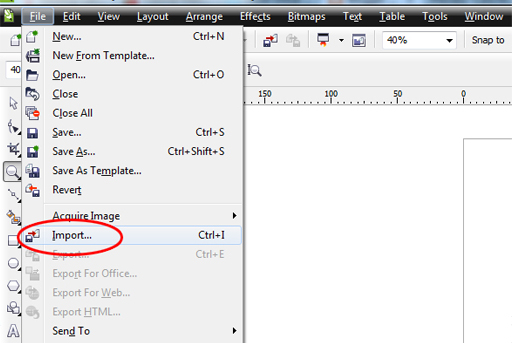
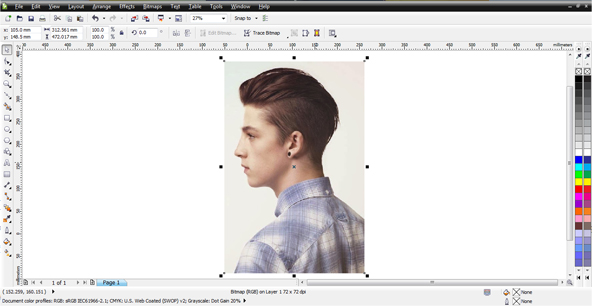
Btw kali ini gue nggak pakai foto gue sendiri. Foto ini gue nemu di google dan tanpa source yang ori, soalnya ini foto udah ada di mane - mane -_- Jadi bagi yang merasa empunya ini foto, gue mohon maaf, yak.
Lanjut. Dalam tahap menyeleksi gambar, ada beberapa tools yang dapat digunakan. Seperti Free hand, Bezier, Pen Tool, 3 Point Curve. Tapi dalam tutorial ini, gue hanya akan menggunakan Bezier. Tidak masalah jika kamu pengin menggunakan tool yang lain. Hanya penggunaannya saja yang agak sedikit berbeda.
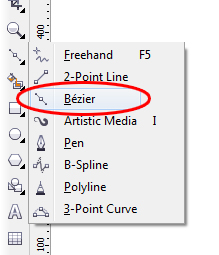
Sebelum lanjut ke tahap penyeleksian gambar, gue akan ngasih tau beberapa penjelasan dan cara menggunakan tool Bezier ini.
Bezier adalah alat yang digunakan untuk membuat kurva, yang artinya alat ini digunakan untuk pembuatan suatu objek vektor entah itu berbentuk segitiga, kotak, bulat, atau sembarang. Ada 2 cara menyeleksi menggunakan Bezier ini.
Pertama, Klik - Klik Tarik. Fungsinya adalah membuat kurva dengan sisi yang melengkung.
Kedua, Klik - Klik - Klik. Fungsinya adalah membuat kurva dengan sisi yang rata.
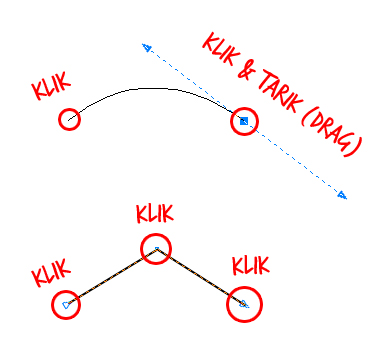
Oke kita mulai menyeleksi pada bagian kepalanya dulu.
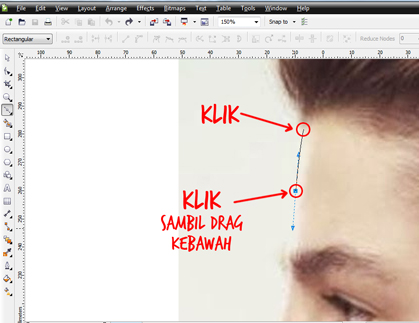
Seleksi terus mengikuti bentuk wajah kamu.
Jika bertemu dengan masalah seperti ini.
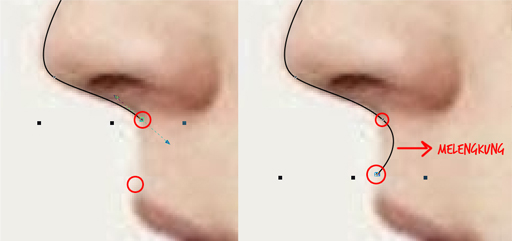
Misalkan kamu ingin memulai seleksi dari titik bawah hidung ke titik ujung mulut yang seharusnya membentuk kurva yang lurus, tapi pada point / titik awal sudah ketarik duluan. Alhasil pada saat menuju ke titik selanjutnya bentuk kurva akan menjadi melengkung.
Cara mengatasinya adalah dengan mengklik 2x pada titik awal, sampai panah birunya hilang. Kemudian lanjut klik ke titik selanjutnya.

Gimana? Udah bisa, kan?
Sekarang tinggal kamu seleksi deh semuanya mengikuti bentuk wajah kamu.
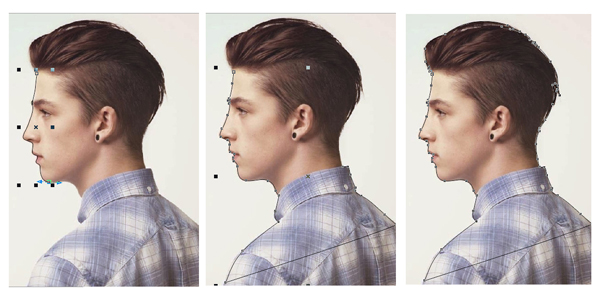
Jika sudah terseleksi semua sampai membentuk kurva tertutup ( ujung titik bertemu ujung titik ) maka langkah selanjutnya adalah mewarnainya. Klik palette color yang berwarna hitam, lalu klik kanan pada kotak palette yang kosong diatasnya untuk menghilangkan outline.

Kalau misalkan kurva yang kamu bikin ternyata tidak bisa diwarnai, berarti kurva yang kamu bikin itu adalah kurva terbuka ( kedua ujung titik tidak menyatu ).
Maka cara mengatasinya adalah pilih Shape tool pada toolbox, kemudian zoom in pada kedua titik awal dan akhir. Lalu drag / tarik salah satu titik ke titik satunya sampai kursor berubah bentuk menjadi seperti ini.
Kurva kamu akan secara otomatis ter-fill.
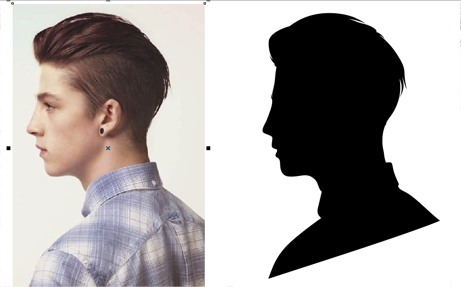
Agar siluet ini seperti layaknya siluet digital kebanyakan. Maka kita akan memberikan efek lengkukan pada bagian bawah siluet.
Zoom in pada bagian bawah siluet. Pilih Shape tool pada toolbox lalu klik satu kali pada bagian tengah kurva seperti gambar dibawah. Kemudian tekan icon Convert to curve pada property bar diatas area kerja.
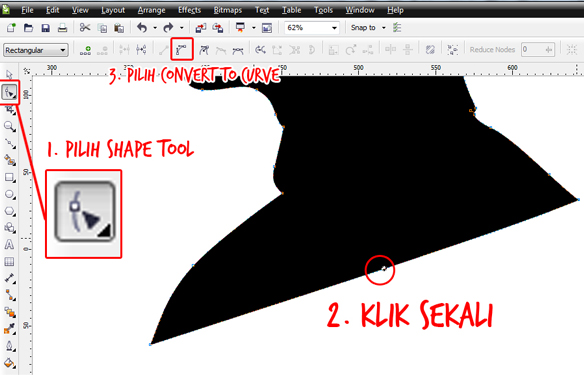
Kemudian drag / tarik kearah atas secukupnya sehingga membentuk lengkukan.
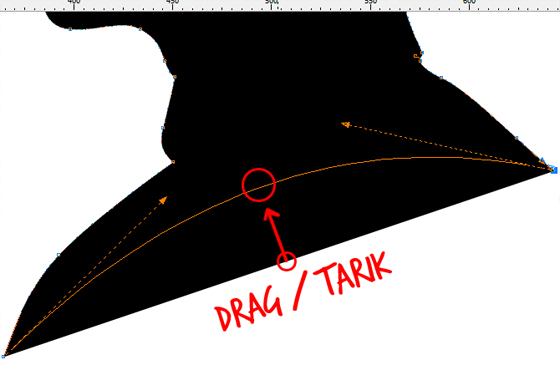
Selesai.
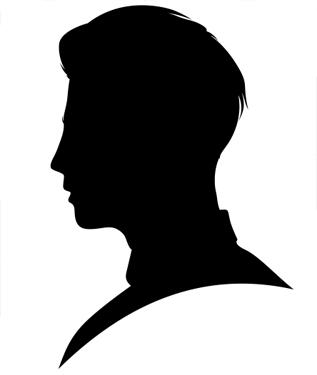
Mudah, bukan? Tutorial ini juga dapat melatih kamu dalam menggunakan Bezier tool. Jika sudah mahir, kamu bisa lebih mudah dalam membuat jenis vector yang lebih rumit seperti Vector Portrait / Wpap dll.
Untuk kamu yang pengen liat video tutorialnya bisa langsung kunjungi YouTube Channel gue dengan mengklik DISINI. Atau play video di bawah ini.
Kalau ada pertanyaan, misalkan masih belum paham pada bagian tertentu. Kalian bisa kirim komentar di kolom komentar di bawah. Okay!
Cheers!



67 komentar
Write komentarkeren bro, gue pernah coba tapi agak susah di bagian rambut :ketawa:
ReplyMantap! :jempol:
Replytutorialnya keren..
Replybahasanya mudah dimengerti.
Gak tergesa-gesa.
Corel draw itu ada yang buat macbook ga?
Ato cuma windos doang?
Denger2 sih buat mekbuk ga ada.
Jadi pake adobe ilustrator :/
Harganya mehong....
Bisa tapi pakai virtual machine gitu dan gue nggak paham :v haha
ReplyIya, bayar perbulannya 300k an :cengengesan:
Aku udah pernah nyoba di aplikasi PicsArt tapi hasilnya gagal, btw makasih ya tipsnya :)
ReplyYoi :jempol:
ReplyBezier itu bukannya yang suka dipake cewek ya? Yang mirip cardigan. :'v
Replygue coba gagal terus om ..
Replysarannya dong biar berhasil bikin kek gitu kalo laptop mode sleep ?? makasih om
ribet juga yak tapi thanks gan infonyaaaaa :D
ReplyMantap deh :jempol:
ReplyApaa itu -__-
ReplyOh kalo masalahnya seperti itu, pertama pencet tombol power laptop agan dlu, kemudian naik ke atap gedung atau ruko, terus lemparin dah tu laptop agan, dijamin langsung bisa wisuda.
ReplySama sama gan :jempol:
ReplyBlazer? :(
ReplyPhotoshop aja belum bisa banget, Lam. Ini gue kudu belajar Corel lagi. Hahaha.
ReplyNtaplah.
Ini software wajib buat designer, Yog. :))
Replyaku sering makai pen ki. btw enakan makai yg mana tuh pen atau bezier?
ReplyWhy not both? Haha tergantung selera aja sih, Di :))
ReplyPaling nyaman nyuruh orang meolah habistu gratis :v
Replymakasih sarannya gan, kalo ane dah lempar tapi gak bisa langsung wisuda kerjain skripsi ane yak :ngeden :ngupil :cium
ReplyKampret :v
Reply:marah:
ReplyAku masih belum bisa make corel draw coba -_- wwkwkwkw tapi ini boleh lah dicoba :D makasiiiih Yuhuy :D
ReplyCoba dulu bray, ini tutorial gampang kok :jempol:
ReplyWidih keren banget tuhh, nanti saya mau praktekin langsung ..
ReplyKok susah. :(
ReplyTapi pengen bisa.
Siap! :jempol:
Reply:jangan: Gampang, kok :jempol:
Replygue sendiri pernah nyobain tapi hasilnya ga serapi itu *mewek* bikinin dong kak?
Replyterima kasih. bhay
mas alam gaib, kasih tutorial donk cara misahin artikel di blog pake tab berdasarkan kategori. kayak punya mas gitu, jadi tutorial corel ada tab sendiri artikelnya terus photoshop ada sendiri tab artikelnya gitu... gimana aku penasaran. Bales ya mas :salam: :nangis:
Replymas alam gaib, kasih tutorial donk cara misahin artikel di blog pake tab berdasarkan kategori. kayak punya mas gitu, jadi tutorial corel ada tab sendiri artikelnya terus photoshop ada sendiri tab artikelnya gitu... gimana aku penasaran. Bales ya mas :salam: :nangis:
ReplyBhay :v
Reply((Alam Gaib)) -_-
ReplyDi halaman Edit Post itu kan di sebelah kanannya ada Post Setting. Nah ente tinggal tambahin aja Label nya. :jempol:
Wah, walaupun saya tidak pinya coreldraw. Tapi tutorial ini sangat bermanfaat. Terima kasih suhu :jempol:
ReplyBtw, maaf OOT. Cara bikin emoticon ini gimana ya? :hormat:
makasih ya mas alam gaib. ane sekarang vaham. semoga dirimu tenang di alam sana ya... amien #wassalam :melet:
ReplySama sama celcius :jempol:
ReplyWhaha kena gin pas besampuk lintuhut :v
Oalah. ini to yang sebenarnya dikerjain Nuka sama Adi kemarin :D
ReplyAku belum pernah coba. Haha
Wah ternyata gampang ya. Gue baru tahu. Yang penting gak stres dan telaten aja. Besok-besok mainan beginian aah. \:p/
ReplyYup!
ReplyWah mastah ni kada usah pkai tutorial gin sudah lihay :manja:
Asal jangan kayak Yoga. Tiap hari upload editan itu itu mulu :v
ReplyKamu jahat. :(
Replymantaaap tutorial baru nih, baru tau gue gini caranya membuat seluet :dadah:
Replybro, tutorial bikin siluet digital pake photoshop dong
Replyrecommend buat di shared :v
Reply:mangap
Replyditunggu tutor yang lain mas :jempol:
Replykeren bro. Ane tunggu tutorial berikutnya
Replydan tulisan ini ternyata belum ada apdet baru. :(
Replybtw itu bisa diubah formatnya ke jpeg/png tydac ya ? :salam:
ReplyWoh jelas gampang, kan? :jempol:
ReplySudah ada :)
Replybysa bro :salam:
Reply: ngupil
Reply:ngupil
Reply:ngupil:
ReplyNahhh Bisya
Replymembantu sekali gan...baru belajar
ReplyDownload Corel Draw X8
Sukak. Makasi iya
Replyhmmmmm kayaknya ada penampakan emot packman dmn ya ?
ReplyTips yang kece badai gan :jempol:
ReplyTHQ :)))
ReplySalam kenal... ulun dari Pelaihari... 😊
ReplyMinta reviewnya hasil design di Ardiles Metro Game Berhadiah Voucher
Replykok gabsa diwarnain pdhal kurvanya udh tertutup
ReplyMakasih mas ilmunya, kalau saya coba buatnya pake 3 Point Curve. Ditunggu kunjungannya mas
Replyhttps://belajar-dotcom.blogspot.com/2020/06/cara-membuat-siluet-wajah-corelraw.html
Silahkan bebas berkomentar :) promosi blog sendiri sangat dianjurkan! Tapi kalau SPAM gue delete langsung!
Jangan lupa pakai code || :jempol: :capek: :cemen: :ngakak: :cium: :dadah: :jangan: :ketawa: :mangap: :manja: :marah: :matamuter: :metal: :nangis: :ngeden: :ngupil: :kaget: :sokeren: :takut: :tidur: :senyum: :mikir: :joget: :garing: :bijak: :hormat: :melet: :salam: || untuk memakai emoticon muka gue :v Thank you!